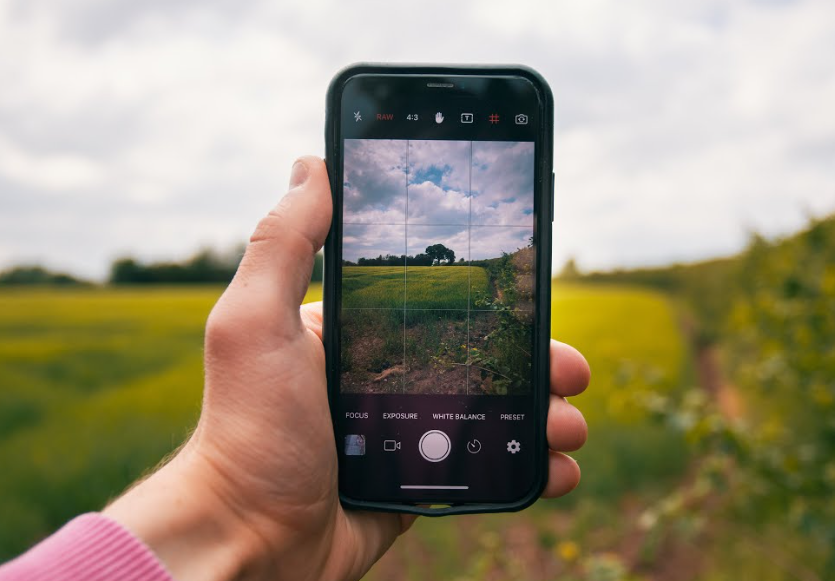Wenn Sie ein iPhone-Benutzer sind und Fotografie lieben, dann haben Sie bestimmt schon vom RAW-Format gehört. Wenn Sie im RAW-Format aufnehmen, haben Sie eine bessere Kontrolle über Ihre Bilder, da alle Informationen vom Sensor der Kamera erfasst werden. Dies bedeutet, dass Sie erhebliche Anpassungen am Bild vornehmen können, ohne dass Details verloren gehen. Allerdings wissen nicht viele iPhone-Nutzer, wie man im RAW-Format fotografiert.
In diesem Artikel besprechen wir die beiden Möglichkeiten, mit dem iPhone im RAW-Format aufzunehmen.
Was ist das RAW-Format?
RAW ist ein Dateiformat, das minimal verarbeitete Bilddaten enthält, die vom Sensor der Kamera erfasst wurden. Im Gegensatz zu JPEG, bei dem die Bilddaten komprimiert und einige Informationen verworfen werden, bleiben bei RAW-Dateien alle Daten erhalten. Dies gibt Ihnen eine größere Flexibilität bei der Nachbearbeitung, da Sie Belichtung, Weißabgleich, Kontrast und andere Einstellungen anpassen können, ohne dass Details verloren gehen.
2 Möglichkeiten, mit dem iPhone im RAW-Format zu fotografieren
Es gibt zwei Möglichkeiten, mit dem iPhone im RAW-Format zu fotografieren: mit einer Drittanbieter-App oder mit der integrierten Kamera-App der neuesten iOS-Version.
Verwendung einer Drittanbieter-App
Eine der einfachsten Möglichkeiten, auf einem iPhone im RAW-Format aufzunehmen, ist die Verwendung einer Drittanbieter-App. Im App Store sind zahlreiche Kamera-Apps verfügbar, die die RAW-Aufnahme unterstützen. Hier sind einige beliebte Apps:
Halide: Halide ist eine beliebte Kamera-App, die RAW-Aufnahme unterstützt. Es bietet Ihnen manuelle Steuerung für Fokus, Belichtung und ISO und erleichtert so die Aufnahme hochwertiger Bilder.
ProCamera: ProCamera ist eine weitere App, die RAW-Aufnahme unterstützt. Es bietet manuelle Steuerung für Fokus, Belichtung, ISO und Weißabgleich sowie eine Reihe weiterer Funktionen.
Adobe Lightroom: Adobe Lightroom ist eine leistungsstarke Bearbeitungs-App, die auch RAW-Erfassung unterstützt. Es bietet Ihnen erweiterte Bearbeitungswerkzeuge und Voreinstellungen zur Verbesserung Ihrer Bilder.
Die Verwendung einer Drittanbieter-App ist eine bequeme Möglichkeit, im RAW-Format aufzunehmen, da Sie so mehr Kontrolle über die Bildeinstellungen haben. Sie müssen die App jedoch kaufen oder herunterladen, was möglicherweise etwas Geld kostet.
Verwenden der integrierten Kamera-App
Mit der neuesten iOS-Version können Sie jetzt mit der integrierten Kamera-App im RAW-Format fotografieren. Diese Funktion ist jedoch nur auf neueren iPhone-Modellen verfügbar, einschließlich iPhone 12, iPhone 11 und iPhone SE (2. Generation). So können Sie mit der integrierten Kamera-App im RAW-Format aufnehmen:
- Öffnen Sie die Kamera-App auf Ihrem iPhone.
- Tippen Sie auf das Pfeilsymbol oben auf dem Bildschirm, um auf die Kameraeinstellungen zuzugreifen.
- Scrollen Sie nach unten und tippen Sie auf „Formatieren“.
- Wählen Sie „Apple ProRAW“, um die RAW-Erfassung zu aktivieren.
- Tippen Sie auf das Pfeilsymbol, um die Einstellungen zu verlassen.
- Beginnen Sie mit der Aufnahme im RAW-Format.
Die Verwendung der integrierten Kamera-App ist eine großartige Möglichkeit, im RAW-Format zu fotografieren, ohne dass eine Drittanbieter-App erforderlich ist. Diese Funktion ist jedoch nur auf neueren iPhone-Modellen verfügbar. Überprüfen Sie daher unbedingt, ob Ihr Gerät sie unterstützt.
FAQs zum Aufnehmen mit dem iPhone im RAW-Format
Was ist der Unterschied zwischen RAW- und JPEG-Format?
Das RAW-Format erfasst alle Informationen vom Kamerasensor, während JPEG die Bilddaten komprimiert und einige Informationen verwirft. Das bedeutet, dass RAW-Dateien größer sind und Sie eine bessere Kontrolle über die Bildeinstellungen haben.
Kann ich RAW-Dateien auf meinem iPhone bearbeiten?
Ja, Sie können RAW-Dateien auf Ihrem iPhone mit Bearbeitungs-Apps wie Adobe Lightroom, Snapseed oder Darkroom bearbeiten.
Benötige ich viel Speicherplatz, um im RAW-Format zu fotografieren?
Ja, Aufnahmen im RAW-Format erfordern mehr Speicherplatz als Aufnahmen im JPEG-Format. RAW-Dateien sind größer und beanspruchen mehr Speicherplatz auf Ihrem Gerät. Stellen Sie daher sicher, dass Sie über ausreichend Speicherplatz verfügen, bevor Sie im RAW-Format aufnehmen.
Kann ich gleichzeitig im RAW-Format und im JPEG-Format fotografieren?
Ja, Sie können mit der integrierten Kamera-App auf neueren iPhone-Modellen gleichzeitig im RAW-Format und im JPEG-Format aufnehmen. Wählen Sie dazu in den Kameraeinstellungen unter „Format“ die Option „Hohe Effizienz“.
Kann ich RAW-Dateien zum Drucken verwenden?
Ja, RAW-Dateien eignen sich zum Drucken, da sie alle Informationen vom Sensor der Kamera enthalten und Ihnen so qualitativ hochwertige Bilder liefern.
Ist das Fotografieren im RAW-Format für alle Arten der Fotografie geeignet?
Das Aufnehmen im RAW-Format ist für alle Arten der Fotografie von Vorteil, da Sie so eine bessere Kontrolle über die Bildeinstellungen haben. Besonders nützlich ist es jedoch für die Landschafts-, Porträt- und Studiofotografie, bei der Sie erhebliche Anpassungen am Bild vornehmen müssen.
Abschluss
Das Aufnehmen im RAW-Format ist eine großartige Möglichkeit, hochwertige Bilder auf Ihrem iPhone aufzunehmen. Unabhängig davon, ob Sie eine Drittanbieter-App oder die integrierte Kamera-App verwenden, haben Sie beim Aufnehmen im RAW-Format eine bessere Kontrolle über die Bildeinstellungen und können erhebliche Anpassungen bei der Nachbearbeitung vornehmen. Wenn Sie ein iPhone-Benutzer sind, der gerne fotografiert, versuchen Sie es mit Aufnahmen im RAW-Format und sehen Sie, welchen Unterschied es für Ihre Bilder machen kann.
2 Möglichkeiten, mit dem iPhone im RAW-Format zu fotografieren: Eine umfassende Anleitung – Meta-Beschreibung
In diesem Artikel besprechen wir die beiden Möglichkeiten, mit dem iPhone im RAW-Format aufzunehmen. Unabhängig davon, ob Sie eine Drittanbieter-App oder die integrierte Kamera-App verwenden, haben Sie beim Aufnehmen im RAW-Format eine bessere Kontrolle über die Bildeinstellungen und können erhebliche Anpassungen bei der Nachbearbeitung vornehmen. Lesen Sie weiter, um herauszufinden, wie Sie mit dem iPhone im RAW-Format fotografieren.